- مؤلف Lauren Nevill [email protected].
- Public 2023-12-16 18:49.
- آخر تعديل 2025-01-23 15:16.
في الآونة الأخيرة ، في مواقع مختلفة ، يمكنك رؤية تصميم جميل وغير عادي للجزء العلوي - بمعنى آخر ، القبعات. يتم تحقيق ذلك باستخدام تقنية الفلاش الشهيرة. هذه التكنولوجيا ليس من السهل على مستخدم الكمبيوتر العادي فهمها ، ولكن دراستها لأغراض التصميم ستفيدك ، لأن التصميم عالي الجودة يجذب دائمًا عملاء جدد.
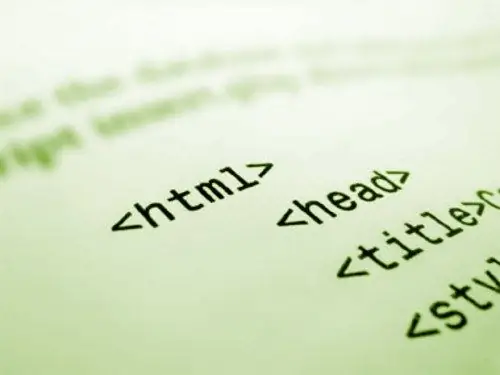
تعليمات
الخطوة 1
قم بإنشاء الرسوم المتحركة الضرورية بحجم 150 × 900 بكسل ، والتي تتوافق مع عرض الموقع (يمكن أن يكون الحجم أي حجم آخر) ، وامتداد swf (دعنا نسميها ، على سبيل المثال ، header_art.swf) باستخدام برنامج Sothink SWF Easy. يمكنك تنزيله من هنا https://www.softforfree.com/programs/sothink_swf_easy-26785.html. ضع الصورة على الصور / القصص / على استضافة موقع الويب الخاص بك. بدلاً من ذلك ، قم بإنشاء صورة ثابتة (امتداد الصورة.jpg
الخطوة 2
الصق ملف index.php في الكتلة
الخطوه 3
الآن ، في جميع صفحات موقعك ، سيتم عرض صورة فلاش header_art.swf في العنوان. إذا تم تعطيل الرسوم المتحركة ، فستظهر صورة بديلة (header.jpg) في متصفح المستخدم. بعد ذلك ، قم بتشغيل وحدة فلاش Joomla وافتح وضع التحرير. ضع الوحدة مع صورة في أحد المواضع المتوفرة لعرض الوحدات النمطية في قالب موقعك.
الخطوة 4
في سطر مسار الملف (انظر معلمات الوحدة) ، حدد المجلد الذي يحتوي على الصورة (الصور / القصص) ، ثم - اسم الصورة (في اسم الملف) بامتداد swf (header_art.swf). لا تنس أن تشير إلى أبعادها. في معلمات إضافية ، اكتب عنوان الصورة التي تم إنشاؤها: "img src =" / images / stories / header.jpg
الخطوة الخامسة
يمكنك أيضًا استخدام وظيفة الرأس في التعليمات البرمجية الخاصة بك لعرض صور رأس مختلفة على صفحات مختلفة. يمكن القيام بذلك باستخدام وحدة تسمى "Custom HTML" ، وهي مدمجة في نظام Joomla. في هذه الأداة الذكية ، تقوم بنقل الصورة الرسومية المطلوبة وإخراجها إلى وظيفة الرأس.






